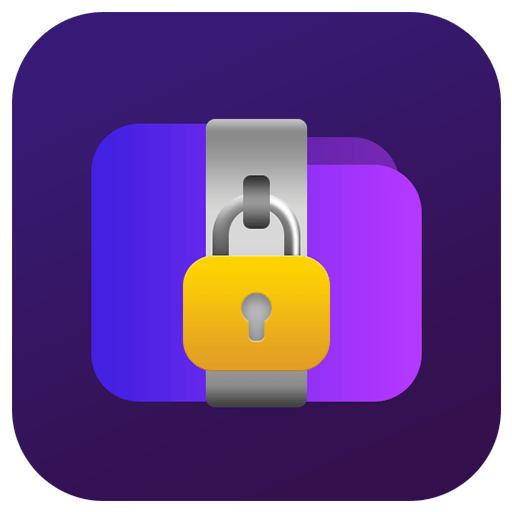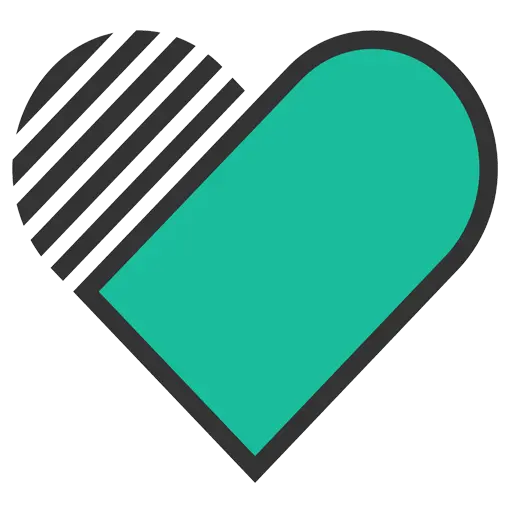Bitte anmelden für besseres Erlebnis
 iMindQ Multifunktionale Mind Mapping Software
iMindQ Multifunktionale Mind Mapping Software

Aktionsregeln
1、Aktionszeit:{{ info.groupon.start_at }} ~ {{ info.groupon.end_at }}。
2、Gruppenkauf gültig bis:{{ info.groupon.expire_days * 24 }}Stunde。
3、Gruppenteilnehmer:{{ info.groupon.need_count }}Person。
Gruppenkaufinformationen
1、Ablauf: Beitreten/Starten, bezahlen, Mindestteilnehmer erreichen – Erfolg!
2、Bei Nichterreichen der Mindestteilnehmerzahl wird der Betrag zurückerstattet.
3、Mindestteilnehmer und Zeit variieren je nach Produkt.
iMindQ professionelle Mind Mapping-Software
Erleben Sie intuitive Mind Mapping-Lösungen, die Kreativität anregen, Brainstorming anregen und einzigartige Ansätze zur Visualisierung, Organisation und Präsentation von Ideen bieten.
iMindQ ist als professionelle Mind-Mapping-Software positioniert und ist ein ausgezeichnetes Werkzeug, das eine Vielzahl von Mind-Mapping-Stilen kombiniert, die für Geschäfts-, Bildungs- und persönliche Zwecke verwendet werden können und für jede Abteilung von Organisationen, Schulsystemen oder Universitäten verwendet werden können. Darüber hinaus hilft iMindQ Einzelpersonen, Ideen zu motivieren, zu organisieren und intuitiv zu präsentieren.
Mindmaps, Konzeptdiagramme, Flussdiagramme, Gantt-Diagramme, Organisationsdiagramme, WBS-Diagramme und andere Arten von Diagrammen werden zunehmend verwendet, um wichtige Informationen in einem Format zu präsentieren, das sich sehr leicht erinnert und versteht, und diese Diagramme werden am besten mit iMindQ erstellt. Es ist ein gutes Werkzeug, wenn Sie neue Ideen entwickeln oder versuchen, eine große Arbeitslast oder einen Informationsüberschuss zu maximieren.
Wie kann iMindQ Ihnen helfen?
- Konzeptdiagramm
Das Konzeptdiagramm ist eine intuitive Abbildung der Konzepte und Ideen, die das Thema um das zentrale Konzept verbinden.
- Kreativer Gehirnsturm
Die Durchführung von Mind-Storm-Sitzungen mit Mind-Maps sorgt für Verständnis, Erinnerung und mehr Engagement der Teammitglieder.
- Projektplanung
Planen Sie Ihr Projekt, indem Sie eine WBS auf der Grundlage der lieferbaren Ergebnisse erstellen und die Ergebnisse mit der Gantt-Diagrammansicht intuitiv analysieren.
- Tolle Rede.
Mit nur einem Klick präsentieren Sie Ihre Gedankenkarte, hinterlassen einen starken visuellen Einfluss und bieten einen Überblick über das gesamte Thema.
- Teamzusammenarbeit
Arbeiten Sie mit Freunden und Kollegen zusammen und teilen Sie Ideen mit einer einzigartigen HTML-Mind Map.
iMindQ Anwendungsfälle
- Bildung
Erkunden Sie die zahlreichen praktischen Szenarien, in denen Mind Maps in der Bildung verwendet werden können.
- Wirtschaft
Mind Maps haben Anwendungen in vielen Bereichen des Unternehmens. Sehen Sie sich einige unserer Anwendungsfälle an.
- Persönliche
Als Technik kann Mind Mapping verwendet werden, um viele Ihrer Aktivitäten und täglichen Gewohnheiten zu verbessern und zu organisieren.
Die tägliche Verwendung von iMindQ
iMindQ bietet eine Reihe von flexiblen Funktionen, die sowohl für den Unternehmens- als auch für den persönlichen Gebrauch geeignet sind. Durchsuchen Sie einige dieser Funktionen, um zu sehen, wie sie Ihnen helfen, Ihre Ideen in Wirklichkeit umzusetzen.
- Themenelement hinzufügen
Personalisieren Sie das Aussehen Ihrer Karte, indem Sie ein umfangreiches Kartenthema wie Anmerkungen, Symbole, Bilder, Hyperlinks und Alarme verwenden. Sie können Anhänge direkt von Ihrem Computer hinzufügen und sie einfach verwalten, benutzerdefinierte Eigenschaften sowie benutzerdefinierte Datum und Uhrzeit hinzufügen.
- Präsentationsmodus
Mit einem Knopfklick können Sie Ihre Gedankenkarten und Ideen visualisieren. Verwenden Sie viele der im Präsentationsmodus verfügbaren Optionen, um Ihre eigene benutzerdefinierte Präsentation zu erstellen.
- Projektplanungsmodell
Erstellen Sie WBS, verwandeln Sie Ihre Ideen in Aufgaben und geben Sie eine Vorschau mit der Gantt-Diagrammansicht. Hinzufügen von Aufgabeninformationen wie Priorität, Dauer, Ressourcen und Einschränkungen.
- Forschungsgruppen
Suchen Sie online nach Informationen, während Sie eine Mind-Map erstellen, und vereinfachen Sie das Mind-Map-Erlebnis mit Hilfe des Forschungsbereichs.
- Karten importieren und exportieren
Importieren oder Exportieren Ihrer Mindmap in eines der folgenden Formate: HTML; Excel(.xlxs); Microsoft Project(.mpp); OPML; PowerPoint(.pptx); Word(.docx); Darüber hinaus können Sie Mindmaps öffnen, die mit MindManager, XMind und FreeMind erstellt wurden.
- Denkkarte Stil
Verwenden Sie die Funktion Kartenstil, um das Aussehen einer Karte zu gestalten. Wählen Sie eines der vielen verfügbaren Designs aus oder erstellen und verwalten Sie benutzerdefinierte Designs, die Ihren Bedürfnissen am besten passen.
- Vorlage für eine Gedankenkarte
Mit der Vorlage Mind Map können Sie mit nur wenigen Klicks beginnen, eine Mind Map zu zeichnen. Ob Sie Marketinganalysen durchführen oder sich mit Kollegen auseinandersetzen, Sie können sicher sein, dass Sie die passende Vorlage für Sie und Ihr Team finden.

Offizielle Website:https://www.imindq.com/
Downloadzentrum:https://imindq.apsgo.cn
Ersatz-Download:N/A
Lieferzeit:Manuelle Bearbeitung
Betriebsplattform:Windows
Schnittstellensprache:Unterstützt eine vereinfachte chinesische Oberfläche und unterstützt andere Sprachauswahlen.
Aktualisierung:Unterstützt Wartung und Aktualisierungen für 1 Jahr, die aktuelle Version kann nach 1 Jahr weiterverwendet werden.
Testen Sie vor dem Kauf:Kostenlose 15-tägige Testversion vor dem Kauf.
Wie wir die Ware erhalten:Nach dem Kauf werden die Aktivierungsinformationen per E-Mail an das Postfach der Bestellung gesendet und Sie können den entsprechenden Produktaktivierungscode im persönlichen Center, Meine Bestellung, ansehen.
Anzahl der Geräte:Ein Computer kann installiert werden.
Computer ersetzen:Der ursprüngliche Computer wird deinstalliert und der neue Computer aktiviert.
Aktivierung:Zu hinzufügen.
Besondere Hinweise:Zu hinzufügen.
Referenzen:https://synamistore.com/collections/imindq

Kooperationsanfrage
{{ app.qa.openQa.Q.title }}
Wie erstellen und einfügen Sie Ihr erstes Mind Map-Element?
Nachdem Sie sich mit der Benutzeroberfläche und dem Standort der Funktionen vertraut sind, die Sie verwenden möchten, besteht der nächste Schritt darin, Ihre erste Gedankenkarte zu erstellen.
Wenn Sie die App starten, begrüßt Sie der Arbeitsbereich von iMindQ, in dem Sie eine Einführung sehen.
Wenn Sie die App zum ersten Mal verwenden, wird ein Anfängerhandbuch gestartet, um Ihnen bei der Erstellung einer Karte zu helfen.
Sie können das Tutorial jederzeit beenden, indem Sie die ESC-Taste drücken.
Sie können eine neue Karte in iMindQ auf verschiedene Weise öffnen.
Am häufigsten wird das Menü Datei verwendet. Wählen Sie die Schaltfläche Datei in der oberen linken Ecke aus der Leiste und wählen Sie die Registerkarte Neu.
Von hier aus können Sie wählen, eine Mind Map, eine Organic Mind Map, ein Whiteboard, ein WBS-Diagramm oder ein Organisationsdiagramm zu verwenden.
Eine andere Möglichkeit, eine Karte zu öffnen, besteht darin, die Taste „Neue Karte“ aus der Schnellzugriffs-Symbolleiste zu wählen oder STRG + N auf der Tastatur zu wählen.
Wenn Sie eine neue Karte öffnen, können Sie mit dem Hinzufügen von Kartenelementen beginnen.
1. Thema einfügen
Der erste Schritt beim Erstellen einer neuen Karte besteht darin, das zentrale Thema zu benennen.
Dazu müssen Sie auf das zentrale Thema klicken und mit dem Schreiben beginnen. Um Ihre Karte zu erweitern und ein Hauptthema hinzuzufügen, müssen Sie auf das zentrale Thema klicken und die Taste INSERT auswählen.
Beachten Sie, dass, wenn Sie weiterhin die Taste INSERT drücken, ein Unterthema dem Hauptthema hinzugefügt wird. Dies ist jedes Mal erforderlich, wenn ein Hauptthema dem zentralen Thema hinzugefügt wird.
Sie können ein schwimmendes Thema als Teil einer Karte verwenden, indem Sie einfach auf den Ort im Arbeitsbereich doppelklicken, an dem Sie das schwimmende Thema einfügen möchten. Neben dem Einfügen von Tastaturknopfen können Sie der Karte auch Themen aus der Leiste Einfügen, der Kartenelementgruppe oder dem Q-Menü hinzufügen.
Um ein Thema aus dem Q-Menü einzufügen, bewegen Sie die Maus über das Thema und klicken Sie auf die Schaltfläche mit dem blauen Pluszeichen. Jedes in iMindQ eingefügte Thema kann mit Hilfe der dynamischen Formatleiste formatiert werden. Wenn Sie das zu bearbeitende Thema auswählen, wird die dynamische Formatleiste angezeigt.
Wenn Sie auf diese Leiste klicken, können Sie den Text und die Farbe des Themas ändern, die Form des Themas, den Kontakttyp der Karte und die Themenstruktur auswählen. Außerdem können Sie den Abstand ändern und sogar das Thema der Karte nummerieren.
2. Einfügen von Beziehungen
Nachdem Sie Themen zu einer Karte hinzugefügt haben, können Sie sie mit Beziehungen verknüpfen.
Indem Sie eine Beziehung zwischen den Themen hinzufügen, können Sie zeigen, dass es eine logische Verbindung zwischen den beiden Konzepten gibt.
Der einfachste Weg, eine Beziehung einzufügen, besteht darin, mit der Maus über das zu öffnende Thema im Q-Menü zu schweben, auf die Beziehungstaste zu klicken und die Beziehungszeile auf das zu verbindende Thema zu ziehen.
Sie können Beziehungen Etiketten hinzufügen. Klicken Sie hierzu auf die Beziehung und beginnen Sie mit dem Schreiben des Namens des Etiketts. Neben dem Q-Menü können Sie auch Beziehungen hinzufügen, indem Sie auf die Schaltfläche Beziehungen klicken oder STRG + UMSCHALT + R aus dem Bereich Einfügen drücken.
Darüber hinaus können Sie das Format der Beziehung festlegen. Wenn Sie auf eine Beziehung klicken, erscheint ein dynamisches Format Ribbon.
In dieser Leiste können Sie die Farbe, das Muster, die Breite und den Stil der Beziehung ändern.
3. Callout einfügen
Sie können Themen und Beziehungen Markierungen hinzufügen.
Markierungen sind beschreibende Themen, die zusätzliche Informationen über Ihre Ideen einfügen.
Sie können eine Kennzeichnung hinzufügen, indem Sie das Thema oder die Beziehung auswählen, zu dem Sie eine Kennzeichnung hinzufügen möchten, und dann die Schaltfläche Callout aus dem Band einfügen auswählen.
Sie können auch Markierungen hinzufügen, indem Sie Ctrl+Shift+Enter drücken. Genauso wie Beziehungen und Themen können Sie das Format der Markierungen über den Bereich Dynamisches Format festlegen.
Die gleichen Formatoptionen wie das Standard-Kartenthema können auch für die Kommentare verwendet werden.
4. Grenzen einfügen
Das letzte Element ist Boundary.
Grenzen Verwendet sich zur Gruppierung mehrerer Themen, die ähnlich sind.
Um eine Grenze hinzuzufügen, wählen Sie mit der Maus das Thema aus, das Sie verbinden möchten, und wählen Sie dann die Schaltfläche Grenze aus dem Band einfügen.
Sie können das Aussehen der Grenzen über das dynamische Format-Band ändern.
Herzlichen Glückwunsch! Auf diese Weise haben Sie erfolgreich Ihre erste Mind Map erstellt.
Durchsuchen Sie den Rest der Artikel, um sich mit erweiterten Mind Mapping-Funktionen vertraut zu machen.